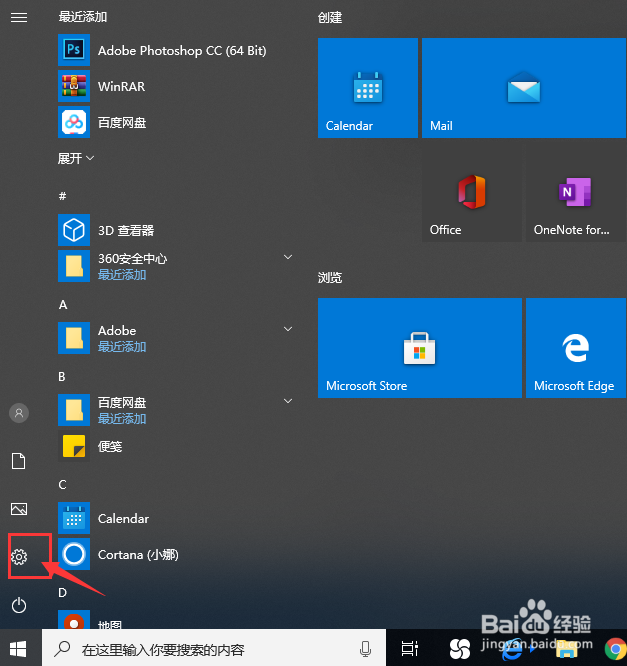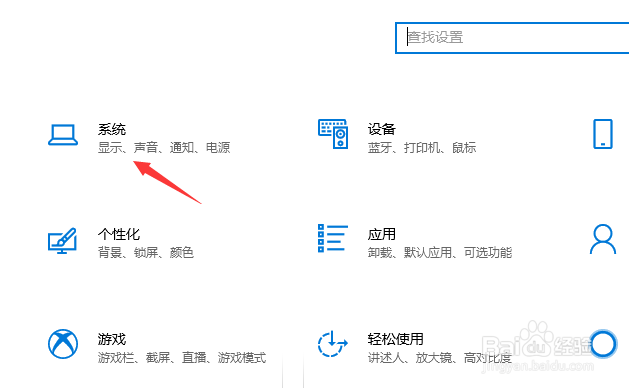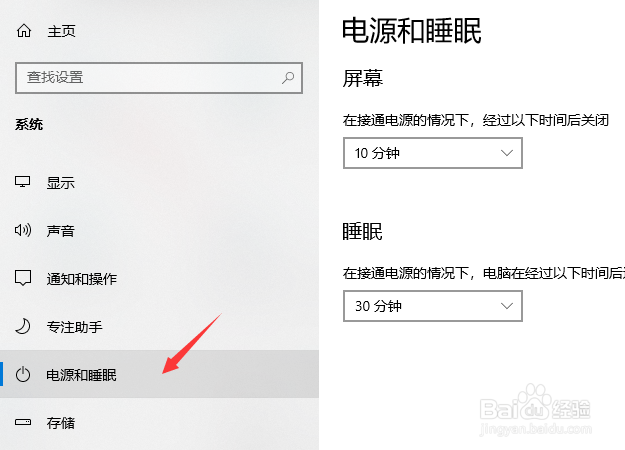Win10专业版如何设置风扇转速
1、右击桌面开始按钮,在弹出的菜单中选择设置菜单项。
2、接下来就可以打开Windows10设置窗口,点击窗口中的【系统】图标。
3、这时就会打开系统设置窗口,在窗口中点击左侧边栏的【电源和睡眠】菜单项。
4、在右侧窗口中找到【其他电源设置】快捷链接,点击该链接。
5、这时就可以打开电源选项窗口,在这里点击电源计划后面的【更改计划设置】快捷链接。
6、然后,点击【更改高级电源设置】快捷链接。
7、在打开的电源选项窗口中,点击【处理器电源管理/系统散热方式】菜单项。然后接下来把【捂执涡扔使用电池】与【接通电源】两项都设置为被动,最后点击确下按钮,这样就可以实现自动调节CPU转速了。
声明:本网站引用、摘录或转载内容仅供网站访问者交流或参考,不代表本站立场,如存在版权或非法内容,请联系站长删除,联系邮箱:site.kefu@qq.com。
阅读量:82
阅读量:83
阅读量:91
阅读量:27
阅读量:92